- Müəllif Abigail Brown [email protected].
- Public 2023-12-17 06:39.
- Son dəyişdirildi 2025-01-24 12:02.
Hamımız bunu görmüşük. Jurnal tərtibatında qara mürəkkəblə doldurulmayan, əksinə, mövzusu məqalənin mövzusu ilə birbaşa əlaqəli olan bir şəkil ilə doldurulmuş böyük hərf. Bu, həm nəzərə çarpır, həm də düzgün tərtib edilərsə, məqaləni həqiqətən dəstəkləyir. Oxucu və ya istifadəçi qrafikin kontekstini başa düşə bilmirsə, texnika onun nə qədər ağıllı olduğunu nümayiş etdirən qrafik rəssamdan başqa bir şey deyil.
Texnikanın açarı şrift və təsvirin düzgün seçilməsidir. Əslində, tip seçimi vacibdir, çünki şəkil maskası kimi istifadə ediləcək hərf formasıdır. Hərfləri şəkillərlə doldurmağa gəldikdə, çəki (,: Roman, Qalın, Ultra Qalın, Qara) və üslub (məs: Kursiv, Oblique) hərfi şəkillə doldurmaq qərarına təsir etməlidir, çünki effekt belə olsa da "sərin", oxunaqlılıq daha vacibdir. Həmçinin, aşağıdakıları yadda saxlayın:
- Bu effekt çox böyük simvoldan istifadə etdiyiniz zaman ən yaxşı şəkildə işləyir. Yuxarıdakı şəkildə hərflər 600-dən çox nöqtədir. Nəticə odur ki, şrift bəlkə də yaxşı formalı serif, lövhə serifi və ya güclü kursiv ilə seçilən böyük hərf simvoluna malik olmalıdır.
- Həmçinin son dərəcə nazik və ya yüngül şriftlərdən qaçınmalısınız.
- Grunge və ya Distressed şriftlərin istifadəsindən çəkinin. Bu şriftlər fırça vuruşları, artefaktlar və teksturaların istifadəsi ilə xarakterizə olunur.
Bunu nəzərə alaraq, başlayaq.
Adobe InDesign-da Sənəd Necə Yaradılır
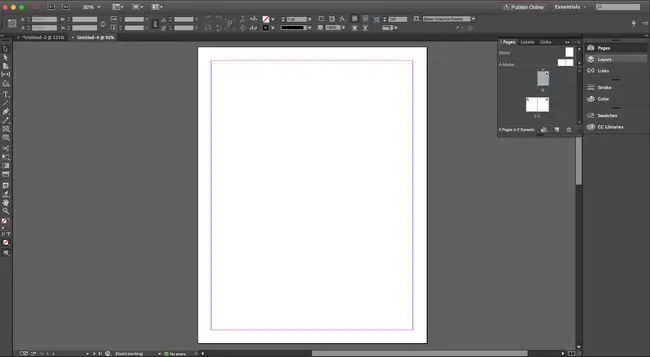
Prosesdə ilk addım yeni sənəd açmaqdır. New Document dialoq qutusu açıq olduqda, bu parametrlərdən istifadə edin:
- Niyyət: Çap
- Səhifələrin sayı: 3
- Başlanğıc Səhifə: 1
- Səhifə Ölçüsü: Jurnal
- Sütunlar: Defolt
- Kənar boşluqlar: Defolt
- Qanma: 0p0 hər yerdə
- Slug: 0p0 hər yerdə
- Önizləmə: Seçildi
OK klikləyin
Adobe InDesign-da Maska kimi İstifadə olunacaq Məktubu Necə Yaratmaq olar
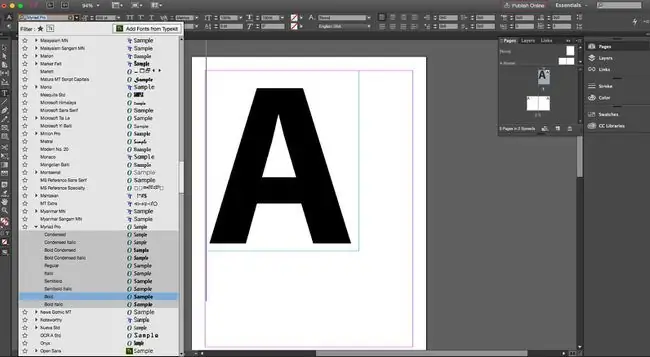
Yaradılan səhifə ilə indi diqqətimizi şəkillə doldurulacaq məktubun yaradılmasına yönəldə bilərik.
Yaz alətini seçin Kursoru səhifənin yuxarı sol küncünə aparın və səhifənin təxminən orta nöqtəsində bitən mətn qutusunu dartın. Böyük "A" hərfini daxil edin. Hərf vurğulanmış halda, interfeysin yuxarısındakı Xüsusiyyətlər panelində və ya Xarakter panelində açılan şrifti açın və fərqli Serif və ya Sans Serif şriftini seçin. Bu halda biz Myriad Pro Bold istifadə edirik və ölçüsü 600 pt olaraq təyin edirik.
Seçim alətinə keçin və məktubu səhifənin mərkəzinə köçürün.
Məktub indi mətn deyil, qrafika çevrilməyə hazırdır. Hərf seçilmiş halda Type>Create Conlines seçin. Baxmayaraq ki, çox şey baş vermiş kimi görünməsə də, əslində məktub mətndən vektor obyektinə ştrix və doldurma ilə çevrilmişdir.
Adobe InDesign-da Mətn Maskasını Necə Yaratmaq olar
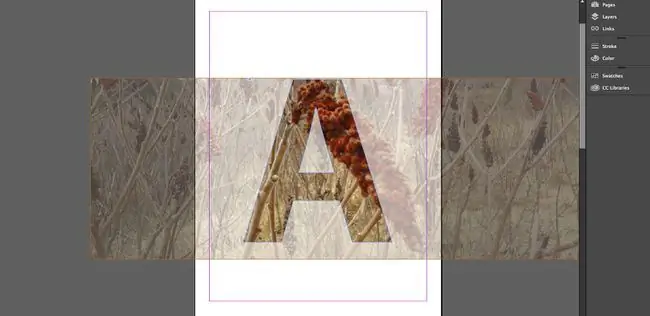
Hərfin vektorlara çevrilməsi ilə biz indi həmin hərf formasından şəkli maskalamaq üçün istifadə edə bilərik. Seçim aləti ilə təsvir edilmiş hərfi seçin və Fayl>Yer seçin. Şəklin yerinə keçin, şəkli seçin və Açıq üzərinə klikləyin. Şəkil burada görünəcək məktub forması. Şəkli hərf formasının içərisində hərəkət etdirmək istəyirsinizsə, şəklin üzərinə basıb saxlayın və "xəyal edilmiş" versiya görünəcək. İstədiyiniz görünüşü tapmaq üçün şəkli ətrafa çəkin və siçanı buraxın.
Şəkli böyütmək istəyirsinizsə, şəklin üzərinə yuvarlayın və hədəf görünəcək. Bunun üzərinə klikləyin və siz məhdudlaşdırıcı bir qutu görəcəksiniz. Oradan şəklin orta nöqtəsini təyin edə bilərsiniz.






